
Comment réinitialiser les paramètres d’usine d’un téléphone LG verrouillé [5 méthodes introduites]

Dans ce guide, nous allons vous expliquer comment réinitialiser les paramètres d'usine d'un téléphone LG verrouillé. Avez-vous déjà vu un téléphone se verrouiller parce que vous ne pouviez pas vous souvenir du mot de passe ? Ce sentiment redouté n'est pas quelque chose d'agréable. Une façon de contourner le verrouillage de l’écran de n’importe quel appareil est de le réinitialiser aux paramètres d’usine. C'est ce qu'on appelle une réinitialisation principale qui restaure n'importe quel gadget électronique au réglage d'origine.
Au cours de ce processus, toutes les données stockées sur les appareils seront également réinitialisées aux paramètres d'origine du fabricant, y compris le code de verrouillage. Une réinitialisation d’usine peut sauver votre appareil de n’importe quel virus ou chaque fois que vous souhaitez le vendre afin que vos données puissent être protégées. Il efface tout de votre appareil. De cette façon, l’autre personne qui l’achète n’obtiendra pas vos informations personnelles. Lisez la suite pour savoir comment réinitialiser un téléphone LG verrouillé.

Nous discuterons des meilleures façons de réinitialiser les téléphones LG aux paramètres d'usine lorsqu'ils sont verrouillés. Alors, nous allons vous guider à travers les étapes une par une :
Le moyen le plus fiable et le plus simple de déverrouiller n’importe quel appareil LG est d’utiliser un outil de déverrouillage Android professionnel. De nombreuses personnes qui souhaitent réinitialiser leurs téléphones LG verrouillés veulent seulement y accéder à nouveau plutôt que d’effacer toutes les données. De nombreux outils peuvent déverrouiller les téléphones Android, mais tous ne fonctionnent pas parfaitement, ce qui entraîne une perte de données. Le déverrouillage Android (fenêtre) est une exception. Le logiciel peut aider à supprimer tous les verrouillages d’écran tels que les mots de passe, les empreintes digitales, les codes PIN et plus encore sur les appareils LG sans perte de données.
Le processus ne prend que quelques minutes.
La meilleure partie est que tous les paramètres enregistrés sur l’appareil seront conservés puisque l’application supprime les verrouillages d’écran sans endommager l’appareil. Sa large compatibilité est également une autre raison pour laquelle il est très populaire. Il prend en charge les derniers appareils LG. Il vous suffit d’installer l’application sur le PC et de lancer la procédure de déverrouillage.
Autres caractéristiques qui en font le meilleur :
Voici les étapes à suivre :
01Installez et lancez cet outil sur votre PC. Accédez à la « Boîte à outils » et sélectionnez « Déverrouillage de l’écran ». Ensuite, connectez le téléphone LG à l’ordinateur.

02Appuyez sur l’option « Déverrouiller l’écran Android / FRP » pour continuer. Choisissez maintenant « Déverrouiller l’écran Android » parmi les options. Ensuite, vous devez choisir « Supprimer sans perte de données » pour réinitialiser l’appareil sans perdre aucune de vos données.

03Choisissez le modèle, la marque et le nom de votre téléphone pour le déverrouiller. Cochez la case pour accepter et appuyez sur le bouton « Suivant ». Confirmez le processus en tapant « 000000 » dans l’espace vide prévu à cet effet et en appuyant sur « Confirmer ».

04Le logiciel vous demandera d’éteindre l’appareil et de démarrer en mode Téléchargement. Attendez que les fichiers de configuration et les pilotes soient téléchargés. Une fois le processus terminé, vous pouvez retirer votre appareil.

À lire aussi :
Débloqueurs Android : Top 8 des logiciels de déverrouillage de téléphone Android
C’est probablement l’un des moyens les plus simples de réinitialiser un Android. Cette fonctionnalité vous permet de trouver votre appareil, de modifier le verrou ou de l’effacer à distance. Tout se fait à distance, ce qui le rend très pratique lorsque vous perdez votre appareil. Lorsque votre appareil Android est déjà lié à un compte Google, la réinitialisation sera rapide.
Étape 1. Accédez à Localiser mon appareil, puis connectez-vous à l’aide des informations d’identification de votre compte Google. Utilisez les informations d’identification correctes qui sont liées à l’appareil.
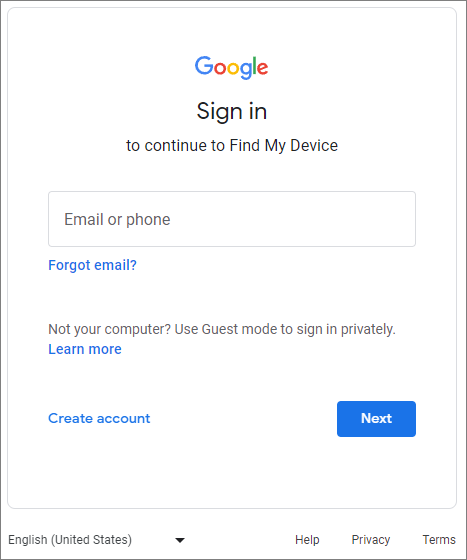
Étape 2. Cliquez sur l’icône de votre appareil pour obtenir les options liées au téléphone. Vous connaîtrez l'emplacement de l'appareil et pourrez effacer des données ou effectuer des opérations de base. Pour modifier un verrou, choisissez l’icône « verrou ».
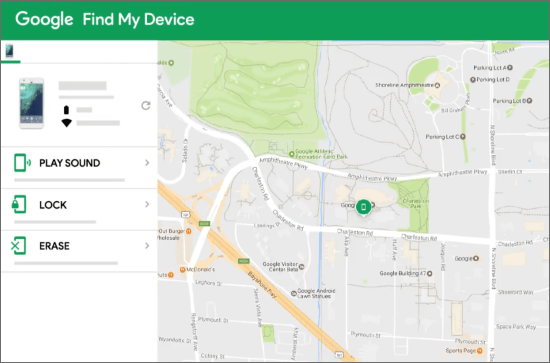
Étape 3. Dans le message contextuel, vous serez invité à fournir un nouveau code d'accès pour l'appareil. Appuyez sur « Verrouiller » lorsque vous avez fini d’appliquer les chances.
Étape 4. Pour réinitialiser le téléphone, appuyez sur l’option « Effacer ». Vous recevrez à nouveau un nouveau message vous demandant de confirmer l'action. Choisissez à nouveau « Effacer » pour supprimer toutes les données du téléphone LG.
Normalement, vous pouvez réinitialiser les téléphones LG en utilisant l’option de paramètres. Vous vous dirigez vers « Réinitialisation générale de la sauvegarde > > », puis « options de réinitialisation d’usine ». Une fois là-bas, il vous suffit d’appuyer sur l’icône « Réinitialiser » pour confirmer. Lorsque vous faites cela, le stockage interne de votre appareil, qui comprend votre compte Google, vos paramètres, vos photos, etc., sera effacé.
Si le téléphone est verrouillé, vous pouvez utiliser la numérotation d’urgence pour le réinitialiser. C'est une excellente technique pour réinitialiser sans utiliser de mot de passe. Voici comment réinitialiser un téléphone LG sans mot de passe :
Étape 1. Maintenez l’icône du numéroteur d’urgence enfoncée. Certains appareils ont leur bouton, ou vous verrez un mot avec une description d'urgence. Il peut lancer le numéroteur rudimentaire où l’on peut passer des appels d’urgence à tout moment.
Étape 2. Pour réinitialiser votre téléphone, composez « 1809#*101# » ou « 2945#*# ». Ces codes sont sûrs de fonctionner et peuvent réinitialiser le téléphone. Si ce n'est pas le cas, vous pouvez composer le « #668 » en appuyant simultanément sur la touche d'alimentation.
Étape 3. Ces codes peuvent également changer en fonction du modèle de l’appareil. Mais vous pouvez utiliser « *#*#7780#*#* » pour appeler car il est compatible avec presque tous les téléphones Android.
Plus d’articles similaires :
Comment accéder à un téléphone Android verrouillé via USB ? [Résolu]
Comment supprimer le code d’accès oublié de l’iPhone sans le restaurer ? (3 façons simples)
En dernier recours, vous pouvez utiliser la récupération du système Android. N’oubliez pas que vous devez d’abord démarrer le téléphone LG en mode de récupération, effacer ses données et le réinitialiser aux paramètres d’usine. En tant que tel, il supprimera toutes les données que vous avez enregistrées sur votre appareil ainsi que ses paramètres. C’est la principale raison pour laquelle cette méthode est considérée comme la dernière option.
Voici comment réinitialiser LG Tracfone sans mot de passe à l'aide de la récupération du système :
Étape 1. Tout d’abord, assurez-vous que le téléphone est éteint. Si ce n'est pas le cas, maintenez la touche « Power » enfoncée pour l'éteindre.
Étape 2. Ensuite, maintenez les touches « Alimentation », « Volume » et « Accueil » enfoncées pendant quelques secondes. Certains modèles de téléphones LG utilisent la combinaison des touches « Alimentation » et « Volume bas ».
Étape 3. Une fois que l'appareil est en mode de récupération, vous utiliserez les boutons « Volume haut et bas » pour choisir « effacer les données/réinitialisation d'usine ». Confirmez ensuite le choix et choisissez « Oui -- supprimer toutes les données utilisateur ».

Étape 4. Au fur et à mesure de la restauration de votre appareil, assurez-vous de ne pas interrompre le processus. Enfin, sélectionnez l’option de redémarrage en mode normal.

Une fois cela fait, votre téléphone sera réinitialisé et redémarré sans verrouillage. N’oubliez pas que vos données seront perdues, alors assurez-vous de faire une sauvegarde des données.
Certains appareils LG sont dotés d’une fonction de motif oublié qui se produit lorsque vous entrez un motif incorrect cinq fois. Cela peut aider à retirer le verrou sans nécessairement le réinitialiser.
Voici comment désactiver le verrouillage du téléphone LG sans mot de passe :
Étape 1. Appuyez sur le bouton « Modèle oublié » en bas.
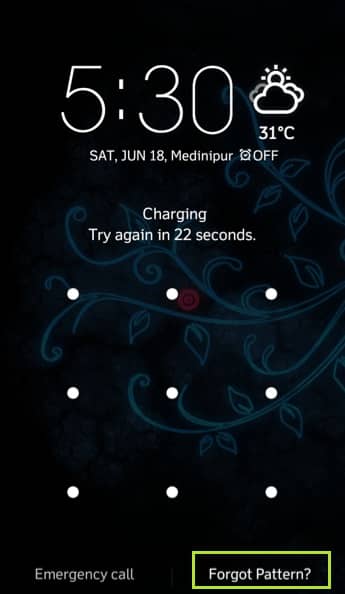
Étape 2. Sélectionnez cette option pour saisir les informations de votre compte Gmail, puis cliquez sur « Suivant ».
Étape 3. Saisissez les informations d’identification Google et définissez un autre verrouillage de modèle.
Pour en savoir plus :
Meilleurs outils de déverrouillage Samsung pour déverrouiller votre téléphone Samsung en 2023
1er trimestre. La réinitialisation du téléphone LG supprime-t-elle le FRP ?
Malheureusement, ce n'est pas le cas. Pour supprimer complètement le FRP, vous devez supprimer le compte Google déjà synchronisé avec l’appareil. Google demande les détails du compte même après la réinitialisation de l’appareil pour des raisons de sécurité au cas où il serait utilisé illégalement.
2e trimestre. Puis-je réinitialiser mon LG sans perdre de données ?
Oui. Pour certains types de téléphones LG et Samsung, Android Unlock (Windows) peut supprimer le verrou sans perte de données. L’outil propose deux options pour réinitialiser l’appareil ; On ne supprime aucune donnée de votre appareil.
Cet article a discuté des moyens les plus efficaces de réinitialiser les appareils LG aux paramètres d’usine lorsqu’ils sont verrouillés. La réinitialisation d’usine est une procédure technique qui nécessite du temps. En outre, il supprimera toutes vos données de votre appareil. Vous devez donc effectuer une sauvegarde des données avant de commencer le processus si vous souhaitez toujours utiliser ces fichiers.
La méthode recommandée dans ce guide pour déverrouiller votre verrouillage d’écran consiste à utiliser Android Unlock (Windows). C’est le meilleur outil pour déverrouiller les appareils Android car cela ne prend que quelques minutes.
Articles connexes :
OPPO A3S Pattern Unlock : Comment déverrouiller OPPO Pattern Lock de 4 manières sans tracas
Comment supprimer le verrouillage d’activation iCloud sans mot de passe
Comment entrer dans un téléphone verrouillé avec ou sans mot de passe ? (Guide complet)
Comment débloquer Samsung Galaxy S5 avec ou sans perte de données ? (Guide complet)
Comment contourner le code d’accès de l’iPhone étape par étape ? (5 façons étonnantes)

 Déverrouillage du téléphone
Déverrouillage du téléphone
 Comment réinitialiser les paramètres d’usine d’un téléphone LG verrouillé [5 méthodes introduites]
Comment réinitialiser les paramètres d’usine d’un téléphone LG verrouillé [5 méthodes introduites]